iOSデバイスで画像のサイズを変更するためのツールはたくさんあります。この投稿では、サードパーティのアプリを使用して、または使用せずにiPhoneとiPadで画像のサイズを変更する方法を紹介します(Windowsの写真からビデオを作成するにはMiniTool MovieMakerを試してください)。
iPhoneまたはiPadのストレージ容量を解放するには、不要な写真を削除し、デバイスからコンピューターに写真を転送して、一部の写真のサイズを変更する必要があります。 iPadとiPhoneで写真のサイズを変更するにはどうすればよいですか?これがあなたのためのトップ4の方法です!
写真アプリでは、画像のサイズを調整でき、さまざまなサイズから選択できます。以下は、iPhoneおよびiPadで画像のサイズを変更する方法の詳細な手順です。
手順1.写真アプリを開きます。
手順2.サイズを変更する写真を見つけて開きます。
ステップ3.編集をタップします 画面の右上隅にあります。
ステップ4.クロップをタップします 画面下部のアイコン。
ステップ5.3つのドットの横にあるアイコンをクリックします 右上隅のボタン。
ステップ6.次に、必要なアスペクト比を選択し、[完了]をタップします 変更を適用します。
関連記事:画像ファイルのサイズを小さくする方法は?知っておくべきことすべて
iPhoneで画像をトリミングせずに小さくするにはどうすればよいですか?メールで画像ファイルのサイズを小さくすることができます。方法は次のとおりです。
手順1.サイズを変更する写真をフォトアプリで開きます。
ステップ2.共有をタップします アイコンをクリックし、メールを選択します 以下の共有オプションから。
ステップ3.メールアドレスを入力し、送信をクリックします ボタン。
ステップ4.次に、小さいからオプションを選択するように求めるポップアップウィンドウが表示されます。 、中 、大 および実際のサイズ 。
ステップ5.その後、サイズ変更した写真をiPhoneにダウンロードします。
もう1つの方法は、ImageSizeなどのサードパーティアプリを使用することです。 Image Sizeは、iPhone用の強力な写真リサイザーです。画像を任意のサイズに拡大縮小できます。
画像サイズを使用してiPhoneで画像のサイズを変更する方法は次のとおりです。
手順1.画像サイズアプリを起動します。
ステップ2.写真をタップします サイズを変更する写真をインポートするためのアイコン。
ステップ3.5つのサイズ変更オプションを提供します:ピクセル 、⩽ ピクセル 、 mm 、 cm およびインチ 。写真のサイズを変更するには、目的のオプションを選択してください。
ステップ4.幅にサイズの値を入力します および高さ ボックスをクリックし、ダウンロードをクリックします サイズ変更された画像を保存するためのボタン。
携帯電話で画像のサイズをすばやく変更したい場合は、オンライン画像リサイザーを使用できます。ここではiloveimgをお勧めします。それは画像編集と変換のためのツールのセットを備えています。これを使用すると、手間をかけずに複数の画像を一度にバッチサイズ変更できます。
ステップ1.iloveimgWebサイトにアクセスし、画像のサイズ変更をタップします 。
ステップ2.画像の選択をクリックします 画像をアップロードします。
ステップ3.サイズ変更オプションの下 、ピクセル別を選択します またはパーセントで サイズ値を入力するか、必要なパーセンテージオプションを選択します。
ステップ4.画像のサイズ変更を押します 写真のサイズ変更を開始します。
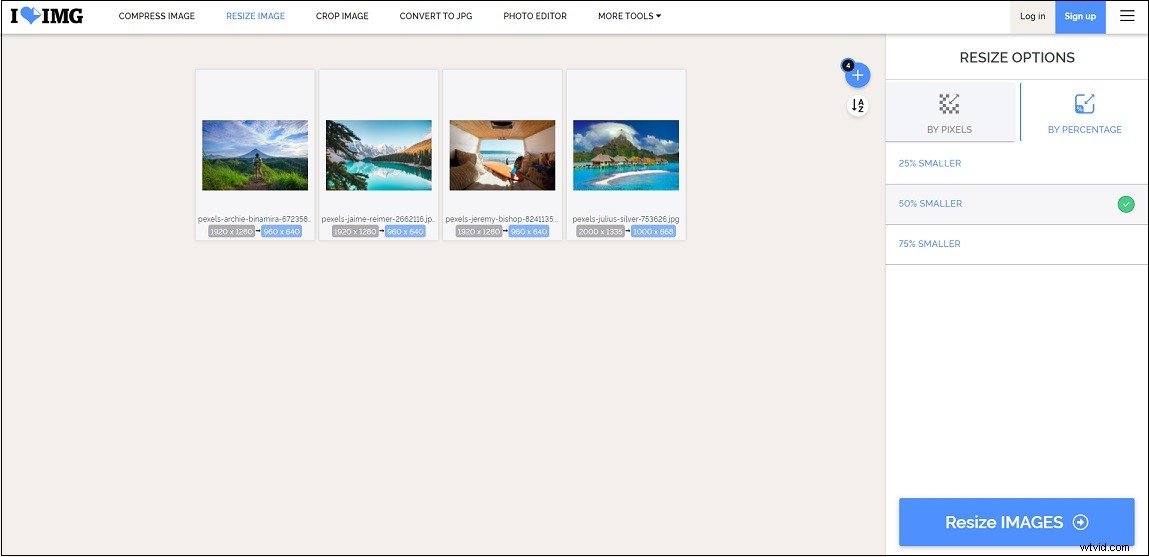
ステップ5.画像のサイズが変更されたら、携帯電話にダウンロードします。
iPhoneとiPadで画像のサイズを変更する方法は以上です。 iPhoneで複数の画像のサイズを変更する場合は、フォトリサイザーを使用することをお勧めします。
